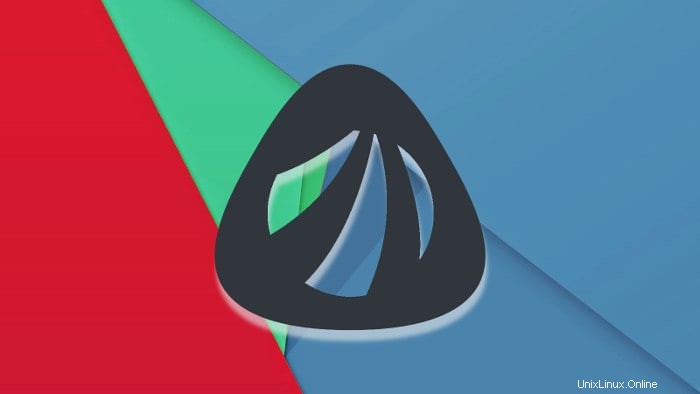
Este tutorial le brinda el procedimiento completo paso a paso de cómo crear un USB en vivo de Antergos en Windows .
Varios lectores de It's FOSS me sugirieron que cubriera distribuciones de Linux que no fueran (mi favorita) las de Ubuntu. Estoy de acuerdo en que It's FOSS tiene demasiados artículos que se centran en Ubuntu, Mint y el sistema operativo elemental. Todas estas distribuciones de Linux están basadas en Ubuntu.
Entonces, busqué una alternativa a Ubuntu que se viera bien, funcionara de inmediato y fuera amigable para principiantes. Mi búsqueda me llevó a Antergos, una distribución de Linux basada en Arch Linux.
Antergos se conocía anteriormente como Cinnarch, cuyo nombre se originó en el entorno de escritorio Cinnamon y Arch Linux. No es tan popular como elemntarys OS o Mint y no es de extrañar que muchas personas ni siquiera puedan adivinar su logotipo en el cuestionario de trivia de Linux.
Estaré proporcionando revisión de Antergos y tutoriales más tarde tal vez. Por el momento, veamos cómo crear un USB o disco en vivo de Antergos para que puedas probarlo en vivo o instalarlo.
Crear USB en vivo de Antergos en Windows
Entonces, ¿por qué necesito escribir un nuevo tutorial para crear un USB de Linux en vivo cuando he cubierto varios de estos tutoriales antes?
La razón es que crear un disco en vivo de Antergos es ligeramente diferente a los habituales. No puede usar el Unetbootin regular o el Instalador USB Universal en el caso de Antergos.
No te preocupes, el procedimiento no es tan complicado como crear un USB vivo de Linux en Mac OS X. Veamos cómo se hace.
Paso 1:Descarga Antergos
Dirígete a Antergos y descarga la ISO de Antergos Live.
Descargar Antergos Live ISO
Paso 2:Descarga Rufus
Para crear USB en vivo, usaremos la herramienta Rufus aquí. Descarga esta herramienta desde el siguiente enlace. Tendrás que desplazarte un poco hacia abajo para ver los archivos descargables.
Descarga el creador USB de Rufus
Paso 3:Conozca su tipo de partición
Ahora, esto es importante para conocer el tipo de partición en su sistema. Veamos cómo averiguar el tipo de partición. Solo por el bien de la mención, estoy usando Windows 10 aquí.
Haga clic con el botón derecho en Esta PC en el Explorador de Windows y seleccione Administrar.
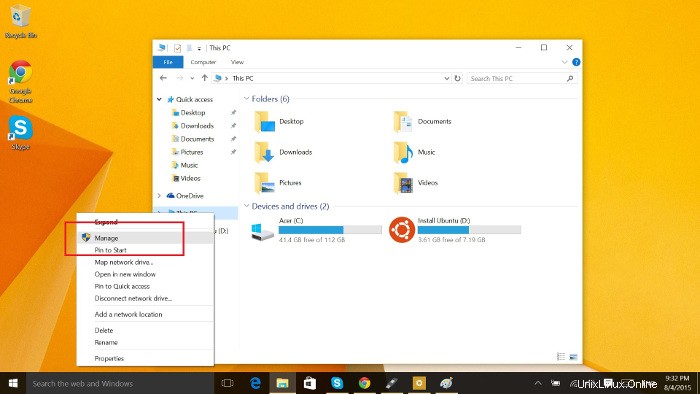
Aquí, seleccione Administración de discos, haga clic derecho en el Disco 0 (el disco duro principal donde desea instalar Antergos) y seleccione Propiedades:
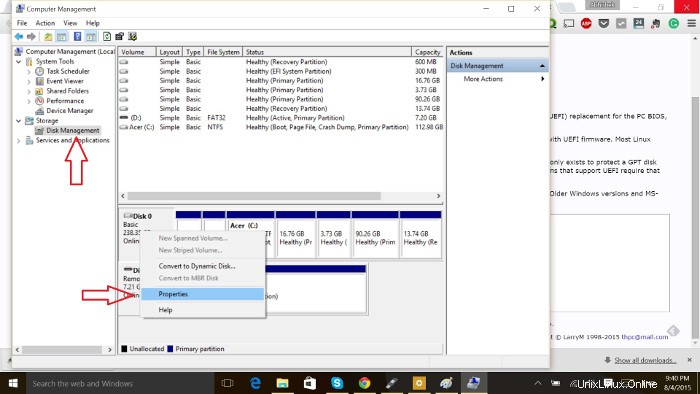
En la pestaña Volúmenes, busque el tipo de partición. Por ejemplo, mi sistema usa GPT.
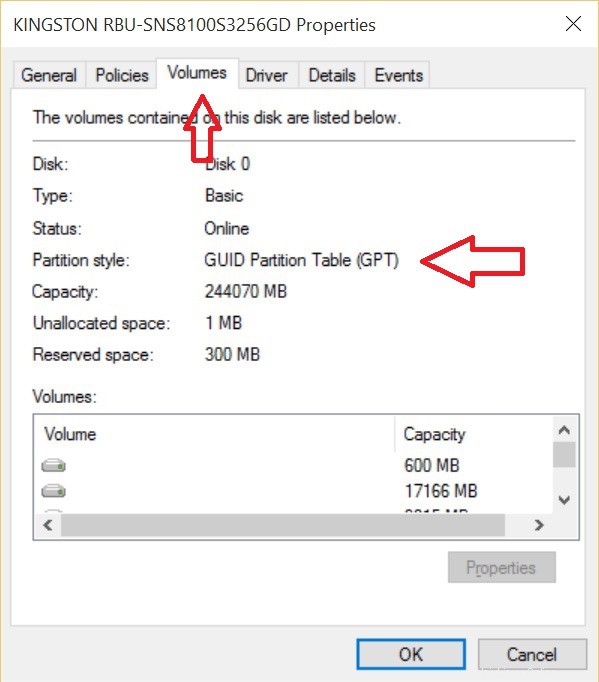
Paso 4:Crear USB en vivo
Cuando sepa el tipo de partición en su disco duro, es hora de crear el USB en vivo.
Conecta el USB o el disco. Ejecute el archivo ejecutable de Rufus descargado. Tendrá la opción de seleccionar el disco, el tipo de partición y proporcionar la ruta a ISO. Seleccione los valores correctos.
Si tiene UEFI, use uno para UEFI; de lo contrario, use el otro en el campo Esquema de partición.
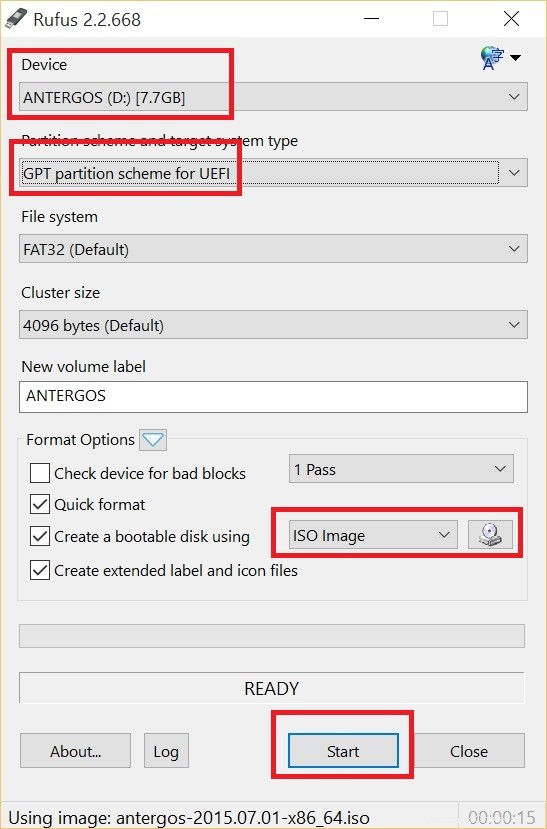
Eso es prácticamente todo lo que necesitas hacer. Al final del resultado exitoso, verá una pantalla con una línea verde como esta que dice que está LISTO.
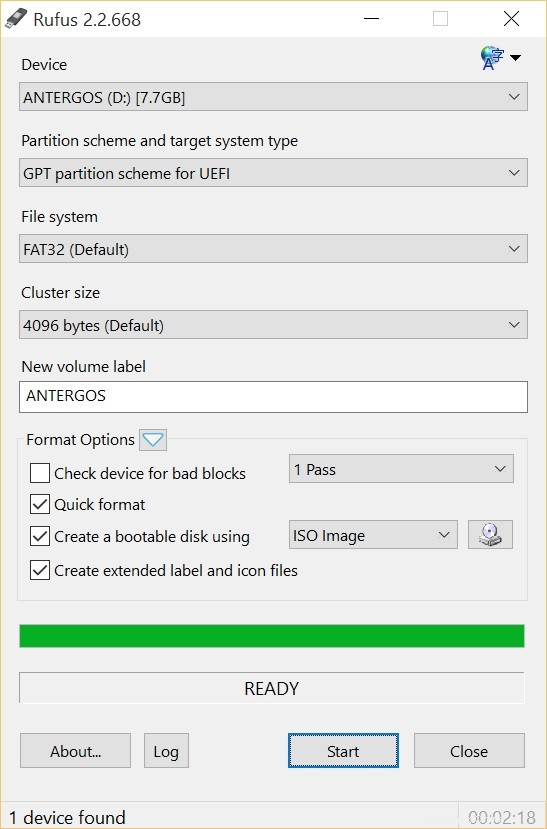
¡Voila! Tu USB vivo de Antergos Linux está listo. Disfruta de un trozo de Antergos.